수동으로 새 장치 추가
이 기능을 통해 찾을 수 없거나 자동으로 추가되지 않은 컴퓨터를 수동으로 추가할 수 있습니다. 컴퓨터나 그룹 탭에서 새 컴퓨터를 추가할 수 있습니다.
1.새 컴퓨터를 추가하려면 컴퓨터 > 장치 추가를 차례로 클릭하고 컴퓨터를 선택합니다. 또는 기존 정적 그룹 옆에 있는 톱니바퀴 아이콘 ![]() 을 클릭하고 새 항목 추가를 클릭합니다.
을 클릭하고 새 항목 추가를 클릭합니다.
2.컴퓨터 추가 - 다음과 같은 여러 옵션을 사용할 수 있습니다.
o추가할 컴퓨터의 IP 주소 또는 호스트 이름을 입력합니다. 그러면 ESET PROTECT On-Prem가 해당 컴퓨터를 네트워크에서 검색합니다. 원하는 경우 컴퓨터의 설명을 입력할 수 있습니다.
o+장치 추가 - 장치를 추가할 수 있습니다. 장치 목록에서 컴퓨터를 삭제하려면 휴지통 아이콘![]() 을 클릭하거나 모두 제거를 클릭합니다.
을 클릭하거나 모두 제거를 클릭합니다.
oCSV 가져오기 - 추가할 컴퓨터 목록이 있는 .csv 파일을 업로드할 수 있습니다. 자세한 내용은 CSV 업로드 가져오기를 참조하십시오.
o복사하여 붙여넣기 - 사용자 지정 분리 기호로 구분된 사용자 컴퓨터 목록을 복사하여 붙여넣을 수 있습니다. 이 기능은 .csv 가져오기와 유사하게 작동합니다.
3.태그 선택을 클릭하여 태그를 할당합니다.
4.상위 그룹 - 기존 상위 그룹을 선택하고 확인을 클릭합니다.
5.FQDN 확인 사용:
o확인란을 선택하면 ESET PROTECT 서버가 제공된 IP 주소 또는 컴퓨터 호스트 이름을 정규화된 도메인 이름으로 변환합니다.
o확인란을 선택 취소하면 제공된 컴퓨터 이름을 가져올 수 있습니다. 이 옵션을 통해 FQDN 형식의 이름으로 컴퓨터의 배치 가져오기 작업을 더 빠르게 수행할 수 있습니다(예: .csv에서 가져오기).
6.충돌 해결 드롭다운 메뉴를 사용하여 추가하려는 컴퓨터가 ESET PROTECT On-Prem에 이미 있는 경우 수행할 동작을 선택합니다.
•탐지시 확인 - 충돌이 검색되면 동작을 선택하라는 메시지가 표시됩니다(아래 옵션 참조).
•중복 장치 건너뛰기 - 중복 컴퓨터가 추가되지 않습니다.
•중복 장치 생성 - 새 컴퓨터가 추가되지만 다른 이름이 사용됩니다.
•중복 장치를 그룹으로 이동 - 충돌하는 컴퓨터가 상위 그룹으로 이동됩니다.
7.변경 작업을 완료했으면 추가를 클릭합니다.
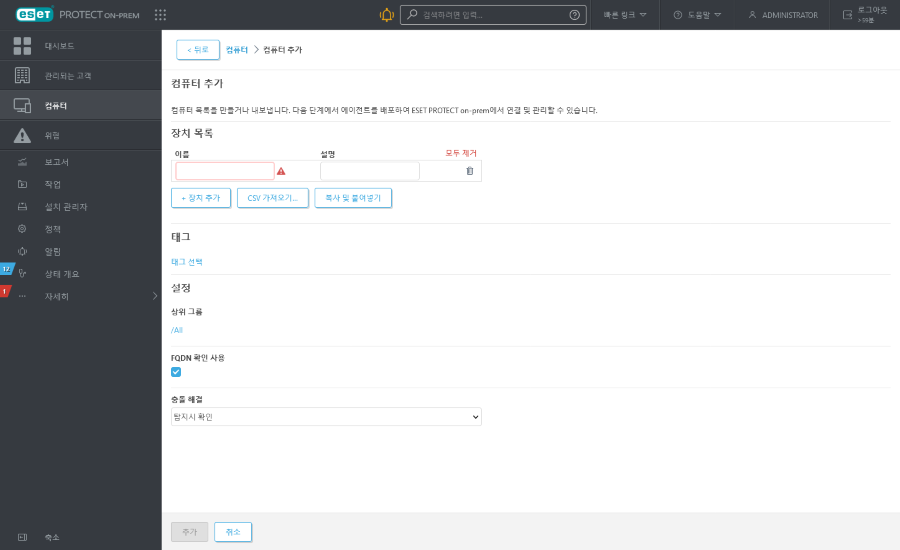
여러 대의 컴퓨터를 추가하면 시간이 더 걸릴 수 있습니다(역방향 DNS 조회가 수행될 수 있음 - 위의 FQDN 확인 사용 참조). |
8.모든 장치가 추가됨 창이 나타납니다.
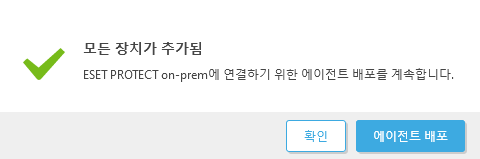
•에이전트 배포 클릭 - 설치 관리자 생성에서 운영 체제 및 에이전트 배포 유형을 선택합니다.
•나중에 에이전트를 배포하려면 확인을 클릭합니다. 추가된 컴퓨터가 컴퓨터에 나타납니다. 컴퓨터 > ![]() 솔루션을 클릭하여 에이전트를 배포합니다.
솔루션을 클릭하여 에이전트를 배포합니다.
o![]() 설치 관리자를 사용하여 에이전트 배포 클릭 - 설치 관리자 생성에서 운영 체제 및 에이전트 배포 유형을 선택합니다.
설치 관리자를 사용하여 에이전트 배포 클릭 - 설치 관리자 생성에서 운영 체제 및 에이전트 배포 유형을 선택합니다.
o![]() 서버 작업을 사용하여 에이전트 배포 - 에이전트 배포 서버 작업을 사용하여 에이전트를 배포합니다.
서버 작업을 사용하여 에이전트 배포 - 에이전트 배포 서버 작업을 사용하여 에이전트를 배포합니다.